win10电脑查看系统服务的方法
时间:2023-12-29 14:56:58作者:极光下载站人气:503
win10电脑是我们办公人员每天都要使用的操作系统设备,很多小伙伴在使用的时候,总是会遇到相关的问题出现,当你想要查看自己电脑中的哪些服务项目是启用状态,或者是哪些项目功能是没有启用的,那么我们就需要进入到服务功能窗口中进行查看,而我们想要查看服务的话,可以进入到计算机的管理页面中进入到服务,或者是通过快捷键win+r打开运行窗口,通过输入services.msc快捷打开指令进入到服务也是可以的,下方是关于如何使用win10查看系统服务的具体操作方法,如果你需要的情况下可以看看方法教程,希望对大家有所帮助。
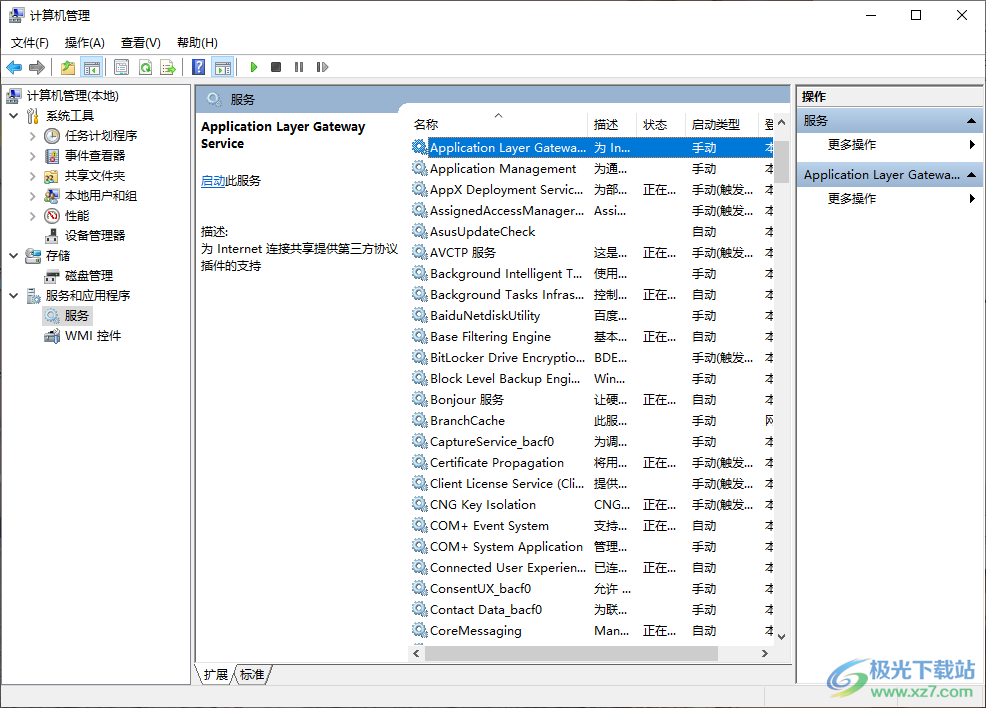
方法步骤
1.方法一,直接在桌面上将此电脑图标进行右键点击,这时就会在旁边的位置弹出一个菜单选项,我们将【管理】选项进行点击一下进入。
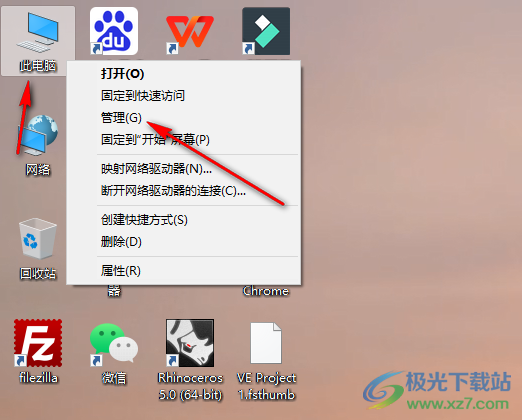
2.这时,我们就可以进入到计算机的管理页面中,在页面的左侧位置将【服务和应用程序】选项进行点击,在右侧的位置将【服务】选项进行点击。
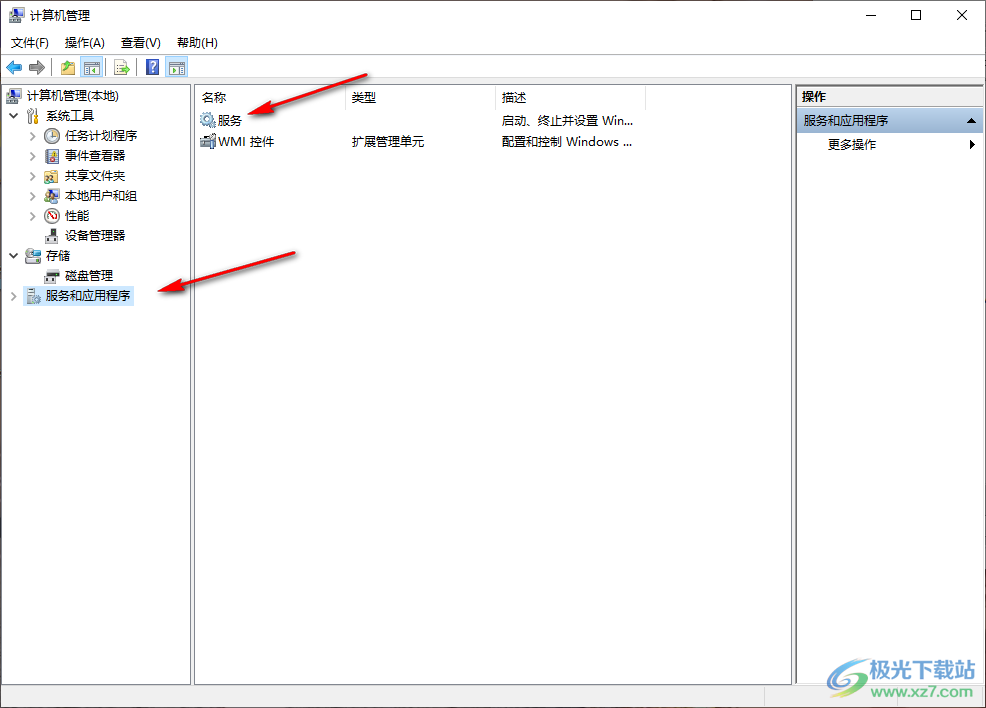
3.随后,我们就可以在打开的页面上进行滚动选项查看自己电脑中的相关服务选项了,如图所示。
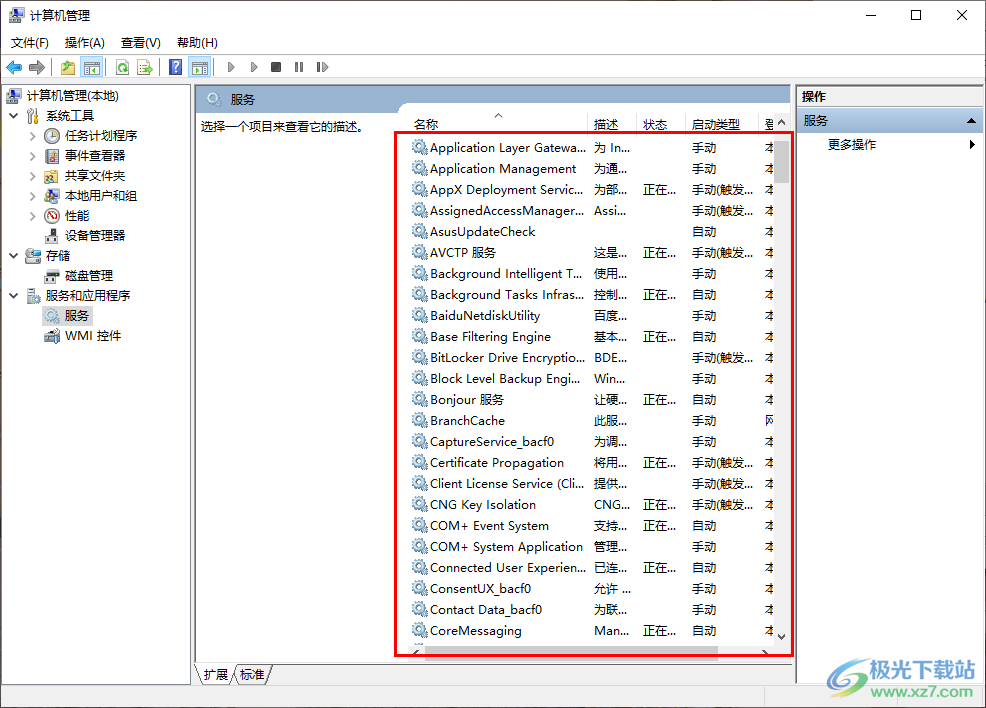
4.你可以在该页面中,找到自己需要进行设置的服务选项,然后进行右键点击,可以将其设置为启用或者是设置停止启动等,如图所示。
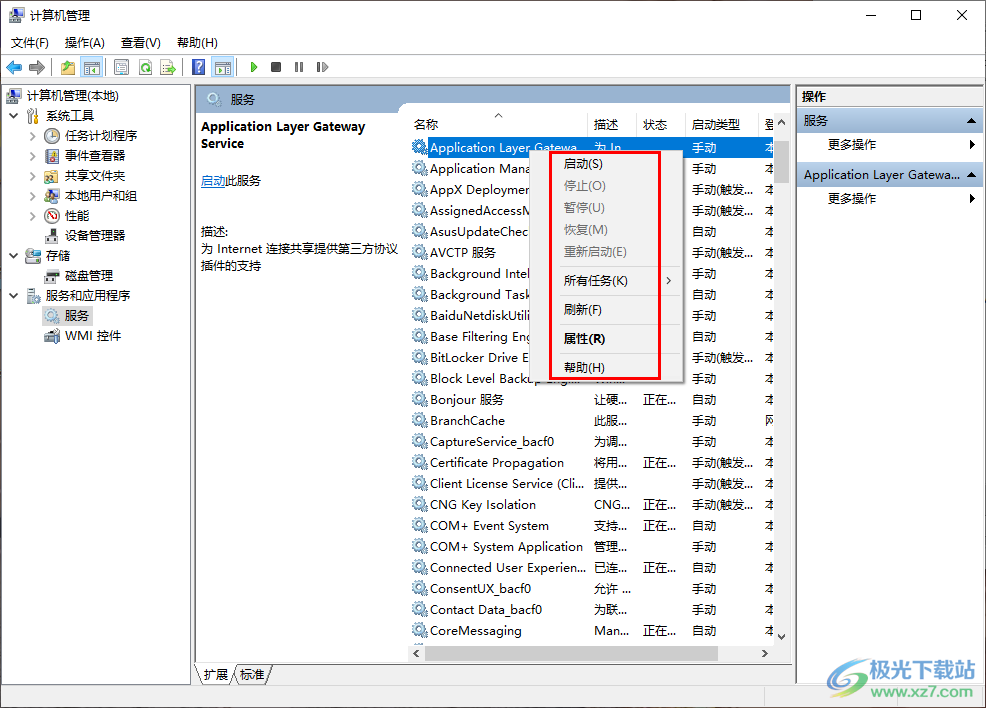
5.此外,第二种打开服务的方法,你可以直接按下键盘上的win键和r键,在运行的窗口中输入services.msc就可以快速的打开服务窗口了。
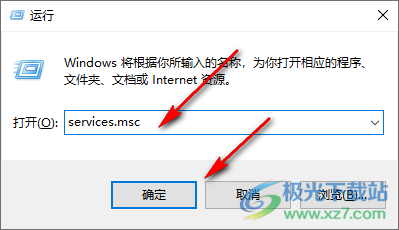
以上就是关于如何使用win10电脑查看系统服务的具体操作方法,我们电脑中的相关运行服务都会体现在服务的管理页面中,我们可以根据设置需求对某些服务项目设置启动或者是禁用等操作,以上两种方法都是十分简单的,感兴趣的话可以操作试试。

大小:4.00 GB版本:64位单语言版环境:Win10
- 进入下载
相关推荐
相关下载
热门阅览
- 1百度网盘分享密码暴力破解方法,怎么破解百度网盘加密链接
- 2keyshot6破解安装步骤-keyshot6破解安装教程
- 3apktool手机版使用教程-apktool使用方法
- 4mac版steam怎么设置中文 steam mac版设置中文教程
- 5抖音推荐怎么设置页面?抖音推荐界面重新设置教程
- 6电脑怎么开启VT 如何开启VT的详细教程!
- 7掌上英雄联盟怎么注销账号?掌上英雄联盟怎么退出登录
- 8rar文件怎么打开?如何打开rar格式文件
- 9掌上wegame怎么查别人战绩?掌上wegame怎么看别人英雄联盟战绩
- 10qq邮箱格式怎么写?qq邮箱格式是什么样的以及注册英文邮箱的方法
- 11怎么安装会声会影x7?会声会影x7安装教程
- 12Word文档中轻松实现两行对齐?word文档两行文字怎么对齐?
网友评论